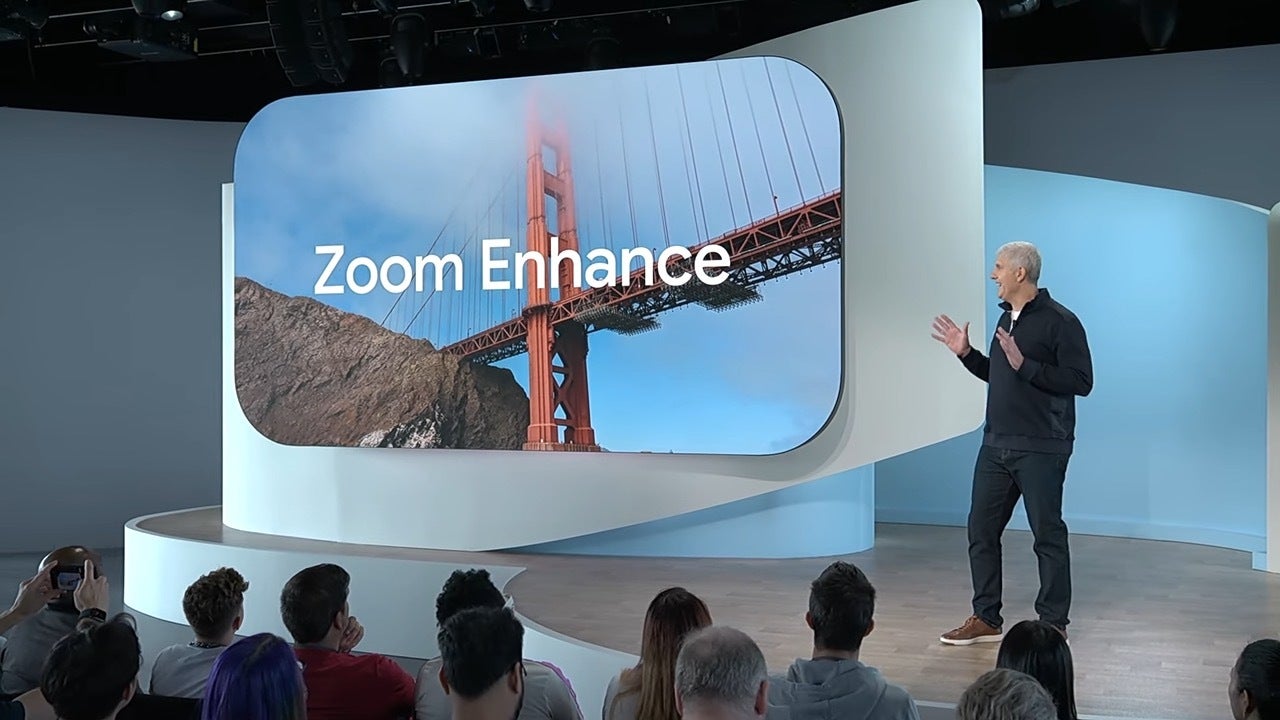
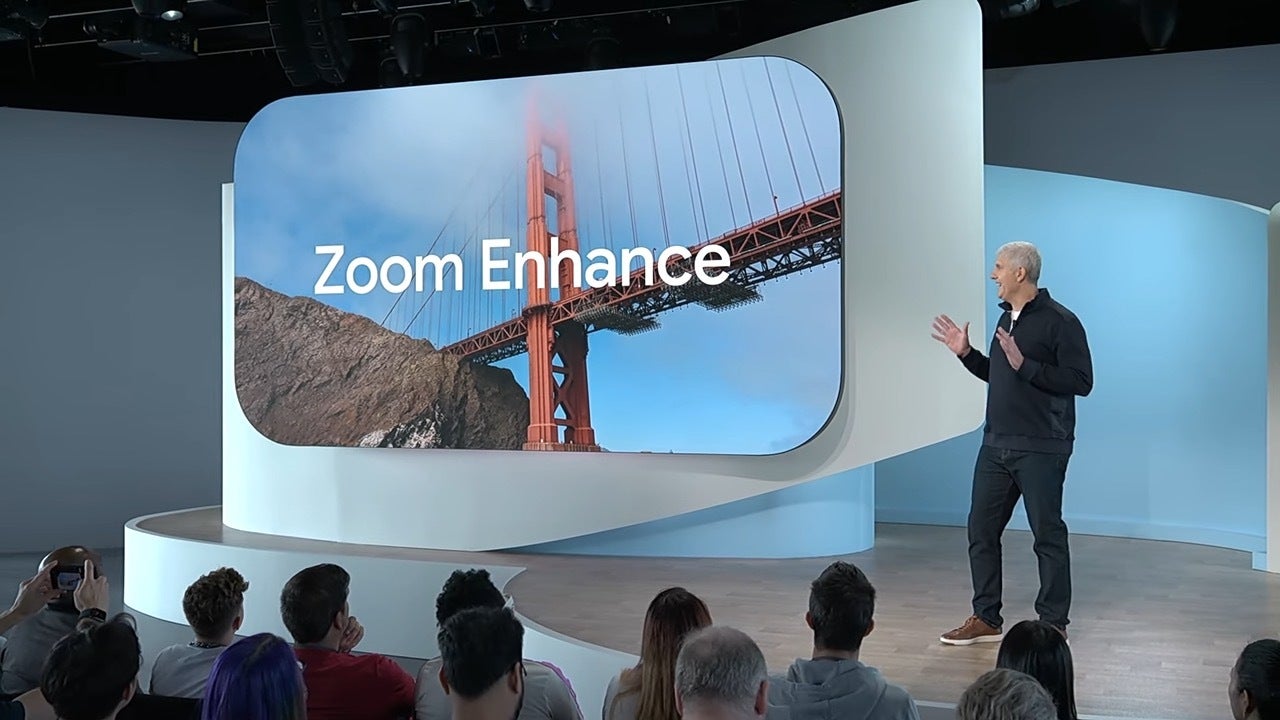
Resim kredisi — Google
Geçtiğimiz hafta Made by Google etkinliğinde şirket, daha önce duyurulan Zoom Enhance özelliğinin sonunda Pixel 8 Pro’ya, ardından lansmanda Pixel 9 Pro’ya sunulacağını duyurdu. Bu özellik fotoğraflarınızı düzenleme şeklinizi değiştirmeyi vaat ediyor ve daha fazla bilgi sağlamak için, Google’da Hesaplamalı Görüntüleme ekibine liderlik eden Seçkin Bilim İnsanı Peyman Milanfar, ne bekleyebileceğimizi göstermek için X’e gitti.
Google, bunun tamamen cihazınızda çalışacak şekilde tasarlanmış ilk görüntüden görüntüye yayılma modeli olduğunu iddia ediyor. Bu, çekiminizi yaptıktan sonra kırpabileceğiniz veya yeniden çerçeveleyebileceğiniz ve ardından istediğiniz görünümü elde etmek için geliştirebileceğiniz anlamına geliyor. Ve en iyi yanı, yalnızca Pixel’lerden değil, herhangi bir cihazdan gelen fotoğraflarla çalışmasıdır.
Hiç bir fotoğraf çekip daha fazla yakınlaştırmayı veya daha iyi çerçevelemeyi dilediğiniz oldu mu? Bu olduğunda, sadece kırpıyoruz.
Şimdi daha iyi bir yol var: Zoom Geliştirme – ekibimin Pixel’e yeni eklediği yeni bir özellik. Google Fotoğraflar’da Araçlar altında mevcuttur, hem yakınlaştırılmış hem de yakınlaştırılmamış görüntüleri geliştirir
1/n resim.twitter.com/vKkKdXTwX2
— Peyman Milanfar (@docmilanfar) 15 Ağustos 2024
- Daha fazla yakınlaştırın: Zaten olabildiğince yakınlaştırdıysanız ancak yine de daha da yakınlaşmak istiyorsanız, Yakınlaştırma Geliştirme özelliği daha fazla yakınlaştırma yapmanıza ve görüntüyü iyileştirmenize olanak tanır.
- Uzaktaki nesnelerin ayrıntılarını görün: Bir şey çok uzaktaysa ve net bir şekilde görülemiyorsa, bu ayrıntıları ortaya çıkarmanıza yardımcı olabilir.
- Ünlü simge yapılara yaklaşın: Kalabalık bir müzeye veya simge yapıya gittiyseniz, yolunuza bir sürü insan çıkmadan iyi bir kare yakalamanın ne kadar zor olduğunu bilirsiniz. Zoom Enhance ile uzaktan bir fotoğraf çekebilir ve daha sonra konuya yakınlaşabilirsiniz.
- Uzaktan işaretleri okuyun: Bir işareti okuyamayacak kadar uzaktaysanız, Yakınlaştırma Geliştirme özelliği metni anlamanıza yardımcı olabilir.
- Fotoğraflarınızı yeniden çerçeveleyin: Sadece kırpmak yerine artık kaliteyi feda etmeden fotoğraflarınızı sonradan yeniden çerçeveleyebilirsiniz.
- Küçük nesneleri izole edin ve geliştirin: Fotoğrafınızın nesnesi küçükse ve çok fazla boş alanla çevriliyse, Zoom Enhance önemsediğiniz alanı izole etmenize ve geliştirmenize yardımcı olabilir.
- Eski fotoğraflara yeni bir hayat verin: Eski, düşük kaliteli fotoğrafların bazı kısımlarını izole edin ve geliştirin.
- Düşük çözünürlüklü görselleri geliştirin: Sosyal medyadan veya web’den aldığınız düşük kaliteli veya çözünürlüklü fotoğraflarınız varsa, bunları kırparak veya kırpmadan geliştirebilirsiniz; yeter ki yeterince küçük olsunlar (yaklaşık 1 MP).
- Metinden resme oluşturuculardan görüntüleri yükseltme: Metinden resme oluşturucuları kullanıyorsanız, görüntüleri daha yüksek bir çözünürlüğe yükseltmek için Yakınlaştırma Geliştirme özelliğini kullanabilirsiniz.
Zoom Enhance, Google Photos’ta Araçlar bölümünde mevcut olacak. Kullanmak için tek yapmanız gereken bir fotoğraf açmak, Araçlar’a dokunmak ve ardından Zoom Enhance’i seçmek. Ardından çekiminizi kırpabilir veya yeniden çerçeveleyebilir ve geliştirme seviyesini ayarlayabilirsiniz. Sonuçlardan memnun kaldığınızda Kaydet’e dokunun. Bu, Google Photos’a gerçekten hoş bir ek olacak ve fotoğraf anılarınızdan en iyi şekilde yararlanmanıza yardımcı olacak güçlü bir araç olacak.
